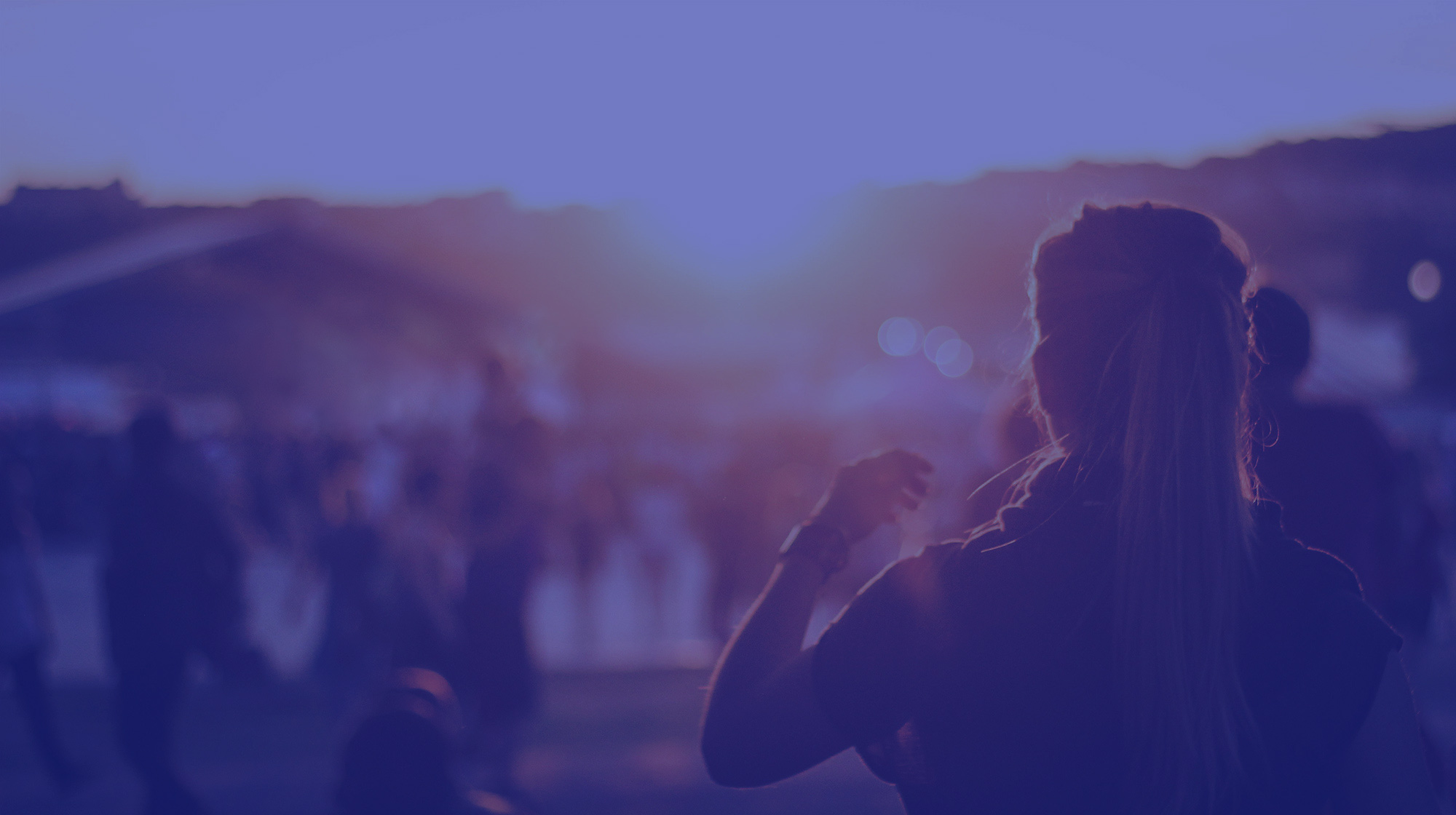
Ofte stillede spørgsmål om billetsalg for arrangører
Er du arrangør og har spørgsmål angående billetsalg med Billetlugen.Light?
Her finder du hyppigst stillede spørgsmål om brugen af vores selvbetjenings-billetsystem, Billetlugen.Light.
Emneoversigt
Registrering
Efter at du har registreret dig og bekræftet din registrering, vil vores supportteam håndtere din anmodning og bekræfte din registrering samt at du vil modtage en velkomst-e-mail. I mellemtiden, log venligst ind og tilføj dine bankoplysninger til din konto, så alt er klar, og du kan begynde at oprette arrangementer. Så snart vi har aktiveret din konto, vil du modtage en meddelelse fra os og kan publicere dine arrangementer til salg.
Send venligst eventuelle ændringer i din adresse eller bankoplysninger til vores support ved at bruge kontaktformularen under Min Konto eller via e-mail til support@billetlugen.dk
Bemærk: Vær opmærksom på, at kontoindehaveren altid er virksomheden. Dette kan ikke ændres. Dog kan navnet på kontohaveren tilføjes. Brug venligst vores kontaktformular til dette formål.
Du kan tilføje og gemme dine bankoplysninger under ‘Min profil’. For at gøre det, skal du klikke på dit brugernavn i navigationslinjen. Der finder du informationen og felterne til at indtaste dine bankoplysninger.
Billetpakker
En billetpakke giver dig mulighed for at samle flere individuelle events i én pakke og sælge dem som f.eks. et sæsonkort, et festivalpas eller et abonnement
Når du har oprettet dine individuelle events, kan du oprette din billetpakke i sektionen 'Pakke’. Tilføj op til 30 individuelle events eller datoer for en eventserie og følg oprettelsen trin-for-trin. Du kan selv vælge, om din billetpakke skal indeholde nogle specifikke events, eller om dine billetkøbere eksempelvis kan vælge 8 ud af 10 events.
Nej, billetpakken kan kun købes, hvis der stadig er billetter tilgængelige for samtlige events, der er inkluderet i pakken. Det betyder, at hvis ét af de enkelte events i billetpakken er udsolgt, kan billetpakken ikke længere købes, uanset om der er billetter tilbage til de andre events. Dette sikrer, at du altid har kontrol over, at der er billetter til alle de valgte events, før billetpakken kan købes af kunderne.
Ja, du kan tilpasse både navnet og beskrivelsen i din billetshop. Gå enten til sektionen 'Online-Shop' under fanen 'Shop style, eller brug linket i pakke-opsætningen øverst og indtast det ønskede navn og beskrivelse.
Opret events
Ja. Du kan let benytte dig af vores salsplan. Tilbyd dine billetkøbere muligheden for at vælge sædde eller bedste mulige sædde. Aktivér salsplans-funktionen under 'Venue' sektionen, når du opretter et event.
Gå til din eventoversigt via menuen og klik på "Opret event". Du vil blive guidet trin for trin gennem hele eventoprettelses-processen. Vær opmærksom på informations-ikonerne i hvert trin. De vil give dig værdifulde tips. I det første trin "Event" finder du også en videoguide, hvor vi viser dig, hvordan man opretter et event korrekt samt giver en række tips.
Tjek først om dit spillested eller lokation er på listen. For at gøre dette, skal du bare indtaste navnet eller byen i søgefeltet, og resultaterne vil blive vist. Hvis du ikke finder dit spillested, skal du klikke på "Opret nyt spillested" og indtaste den ønskede adresse.
BEMÆRK: Du kan ikke ændre spillested efter at eventet er offentliggjort.
Hvis dit spillested har mere end ét område, kan du oprette forskellige områder eller priskategorier, f.eks. generel adgang, forskellige felter, VIP-område eller f.eks. område for kørestolsbrugere. Du kan enten vælge de foruddefinerede betegnelser eller angive dine egne. Hvis du opretter en salsplan, skal du også tildele sæderne til det respektive område.
Udover normalprisen kan du tilføje yderligere prisniveauer med individuelle betegnelser. Brug enten vores foruddefinerede beskrivelser eller brug dine egne. Disse prisvarianter kan bruges for eksempel til Early Bird-billetter, studerende, senior eller f.eks. rabatter. Du kan gemme op til 100 forskellige prisniveauer. Mere detaljeret information om de enkelte prisvarianter kan tilføjes i salgsinfoen.
Eventuelt kan hvert prisniveau tilbydes med en begrænset varighed eller til et maksimalt antal billetter.
Specificér her gennem hvilke salgskanaler dine billetter skal sælges. Du kan vælge mellem: din egen billetbutik, billetlugen.dk og dit eget billetkontor gennem dørsalgsmodulet.
Her kan du indtaste vigtig information om f.eks. VIP-billetter, rabatter eller information om tilgængelighed for det aktuelle event. Tilføj også, om ledsager til kørestolsbruger er inkluderet i billetprisen, osv.
Når du uploader billeder til dit event, skal du inkludere det fulde navn på den respektive ophavsretsindehaver (fotograf, designer, osv.) hvis dette er påkrævet.
Det er vigtigt, at du har fået de nødvendige rettigheder til den tilsigtede brug (f.eks. gennem en kontrakt med den respektive rettighedshaver).
Under punktet "Billeder" i eventoprettelsen uploader du et billede til din online shop (rektangulær beskæring i 16:9-format) og et billede til eventpræsentationen i Billetlugen-netværket (firkantet beskæring). Ideelt set uploader du billederne som png- eller jpg-filer. For en optimal visning af det rektangulære billede bør dette uploades i formatet 1920 x 1080 pixels. For det kvadratiske billede er den optimale størrelse 500 x 500 pixels.
Når du har indtastet alle detaljer omkring dit event, klikker du "Offentliggør". Kontroller at alle oplysninger er korrekte. Hvis noget skal ændres, kan du nemt gå tilbage til "Rediger event".
Hvis du har tilføjet en startdato for salget til dit event, kan kunder kun købe billetter fra denne dato. Det er bedst at offentliggøre eventet umiddelbart efter at du har oprettet det, så du kan tage dig af resten af planlægningen - billetsalget vil da starte automatisk på det indstillede tidspunkt uden at du behøver at gribe ind manuelt.
Bemærk: Billetsalget starter kun automatisk for et event med status "Offentliggjort".
Når dit event er offentliggjort, kan du ikke længere ændre i salsplanen. Du kan derfor ikke fjerne eller tilføje pladser. Du kan dog ændre antallet i det unummerede billetområde, når du redigerer dit event.
Hver arrangør skal lave sine egne salsplaner. Når du har oprettet en salsplan for et venue, kan denne salsplan genbruges til andre events på samme venue.
Online shop
Dine kunder vil modtage en e-Billet som en PDF-fil på email umiddelbart efter bestilling. Alternativt kan de downloade billetten direkte fra ordrebekræftelsen og gemme den i deres Google- eller Apple Wallet på smartphones.
Ved spørgsmål angående billetkøb kan dine kunder kontakte kundeservice via kontaktformularen, som findes nederst på din online shop under 'Hjælp & kontakt'.
Først og fremmest har du brug for din egen Google Analytics konto. Opret en ny property for din Billetlugen.Light Online shop og opsæt 'data stream'.
Derefter tiføj din Google Measurement ID til din Billetlugen.Light konto, i 'Shop > Tracking' og gem. Du kan finde detaljerede instruktioner under 'Hjælp'.
Efter offentliggørelse kan du enten integrere billetbutikken direkte på din hjemmeside via iFrame, eller indsætte linket til billetbutikken på din side. I fanebladet “Online shop” finder du linket til din Shop samt HTML-koden til iFrame-integrationen. Alle nye events bliver automatisk tilføjet til din online shop.
I “Online shop stil” fanen kan du også tilpasse designet af shoppen, så det passer til din egen profil.
Dine kunder kan betale med de mest gængse betalingsmuligheder i Danmark, inklusiv MobilePay.
Du kan oprette spørgsmål i online shoppen for at spørge kunden om yderligere information, såsom ‘Hvordan hørte du om os?' Eller hvis du ønsker at vide om kunderne særlige behov eller f.eks. har specifikke madønsker osv. Du kan angive et fritekstfelt til svaret eller bruge foruddefinerede svar som svarmuligheder. Disse spørgsmål vil dukke op på de events, du kobler spørgsmålene til.
Nej, spørgsmål vil kun være synlige i din egen online shop.
Du kan oprette spørgsmål i online shoppen for at spørge kunden om yderligere information, såsom ‘Hvordan hørte du om os´?’ Hvis du ønsker at vide om kunderne særlige behov eller f.eks. har specifikke madønsker osv. Du kan angive et fritekstfelt til svaret eller bruge foruddefinerede svar som svarmuligheder. Disse spørgsmål vil dukke op på de events, du kobler spørgsmålene til.
Event serier
Du kan bruge en eventserie, hvis du har identiske eller flere events på forskellige datoer/tidspunkter. Denne funktion gør det muligt for dig automatisk at anvende samme information til hvert event uden manuelle opdateringer eller indtastninger.
Du kan bruge en eventserie, hvis du har identiske eller flere events på forskellige datoer. Med denne funktion kan du automatisk bruge eventinformation på hver af eventdatoerne uden noget manuelt arbejde. Du kan for eksempel enten bruge eventsbeskrivelsen og/eller eventbilledet på tværs af alle events.
Du kan bestemme, hvilke af disse elementer der skal bruges på hvert event, og derefter redigere efter behov for hvert enkelt event.
Hvis alle events er på samme spillested, skal du vælge "eventserie med samme spillested" under ""Type eventserie"" når du opretter serien. På denne måde definerer du spillestedet i eventserien én gang, og det vil så blive brugt til alle events i serien.
For forskellige spillesteder skal du vælge muligheden "eventserie med forskellige spillesteder". På denne måde kan du specificere et spillested for hvert enkelt event.
For at ændre spillested for et enkelt event i en eventserie, følg instruktionerne “Hvordan kan jeg flytte mit event til et andet sted?” i emneafsnittet “Redigering af event”.
For at ændre spillested for hele eventserien, fortsæt som følger: Klik på ‘Stop salg’ i serien, så der ikke kan sælges flere billetter.
Tilføj en bemærkning i titlen på serien for at indikere, hvor begivenheden er flyttet til. Fx: Flyttet til spillested XY. Tilføj også denne bemærkning om flytningen i begyndelsen af salgs-infoen: OBS. EVENTET ER FLYTTET TIL SPILLESTED XY. ALLE KØBTE BILLETTER FORBLIVER GYLDIGE.
Opret en ny serie med det nye spillested og offentliggør den. Når dette er gjort, så husk at sende os en e-mail til billetlugen@support.dk for at informere os om flytningen. Vi vil derefter informere dine billetkøbere.
Bemærk: Billetkøbere, der evt. har købt deres billetter lokalt hos dig via dørsalgsmodulet, kan ikke nås og kan derfor ikke informeres om flytningen.
Ja, dette er muligt, hvis det er en tilbagevendende event på samme sted, såsom byvandringer, cirkus eller forlystelsesparker. Du kan derefter blot vælge ugedage og tidspunkter for dine tidsintervaller ved at oprette en eventserie og offentliggøre dem på én gang. Dine billetkøbere vil derefter se alle tilgængelige datoer i en praktisk kalendervisning.
Sælge billetter
Når du har gennemgået og udfyldt info under alle trin i forbindelse med eventoprettelsen, skal du blot trykke "Offentligør". Herefter kan du begynde at sælge billetter, via din online shop med det samme. Hvis du aktiverer "Billetlugen.dk" samtidig, vil dit event også være tilgængeligt på Billetlugen.dk få dage efter.
Alternativt kan du planlægge til billetsalg til en fremtidig dato; Hvis du vælger at planlægge dit billetsalg til en dato i fremtiden, kan du roligt trykke "Offentliggør". Dit event vil først blive sat i salg på den ønskede dato og tidspunkt.
Med Billetlugen.Light kan du let oprette din egen online shop, som du nemt kan integrere på din egen hjemmeside.
Du kan også sælge billetter via vores dørsalgsmodul. Derudover kan du aktivere Billetlugens store netværk og sælge billetter via Billetlugen.dk
Når dit event er offentliggjort kan billetter sælges via egen online shop og i døren med det samme. Hvis Billetlugens netværk aktiveres samtidig, vil vores supportteam behandle dit event så hurtigt som muligt, inklusiv en kvalitetskontrol af indholdet. Normalt vil dit arrangement blive vist på billetlugen.dk inden for ganske kort tid, og være tilgængeligt for billetkøb.
Tip: Definér en visningsdato under "Tidspunkt"-delen af eventoprettelsen for at fastslå, hvornår du ønsker dit event skal være synligt. På denne måde kan du oprette og offentliggøre dit event på forhånd. Dit event vil blive behandlet af vores supportteam, så snart du har offentliggjort det. Eventet vil derefter automatisk blive tilgængeligt online, når visningsdatoen er nået.
Hvis du sælger dine billetter via Billetlugens netværk, kan du bruge Billetlugens logo i dit eget markedsføringsmateriale (fx på plakater, flyers, bannerannoncer eller på din hjemmeside).
Hent vores logo her: https://billetlugenb2b.dk/mediebibliotek/
Vælg det event, du ønsker at stoppe midlertidigt fra listen "Offentliggjorte events" og åbn eventsiden. Sæt salget på pause ved at klikke på knappen "Stop salg", vælg statussen "Sæt salg på pause" og bekræft. Ved at gøre dette vil dit event få statussen "Sat på pause". Hvis salget skal startes igen, klik på knappen "Offentliggør" på eventsiden og bekræft.
For at afslutte salget manuelt, klik på "Rediger event".
I afsnittet "Tidspunkt" ændrer du dato og klokkeslæt for "Salgsafslutning". Angiv en tidsperiode kun få minutter ud i fremtiden og gem disse ændringer. Salget vil nu automatisk stoppe, når det når det tidspunkt.
Markedsføre events
Kampagner gør det muligt for dig at tilbyde dine kunder særlige priser eller rabatter. Du kan eksempelvis generere rabatkoder, der aktiverer disse priser. Du kan bruge rabatkoderne til f.eks. en marketingkampagne eller til at aktivere dine sponsorer.
Efter du har offentliggjort dit event, går du til eventets detaljeside og klikker på 'Opret Facebook-arrangement'. Først forbinder du din Billetugen.Light profil med din Facebook-konto og vælger den Facebook-side du vil offentliggøre eventet på. Du skal vælge mindst én side for at sikre, at forbindelsen fungerer korrekt.
Derefter skal du give Billetlugen.Light tilladelse til at få adgang til din side. Sæt knappen til 'Ja', så forbindelsen kan fungere uden problemer.
Nu kan du redigere billedet og eventbeskrivelse påFacebook. Vælg den kategori på Facebook, hvor du ønsker, at dit event skal kunne findes. Herefter klikker du på 'Opret Facebook-arrangement'.
Facebook vil sende en mail til den e-mailadresse, der er tilknyttet din Facebook-konto, for bekræftelse. Bekræft her, at du er medarrangør for arrangementet. Når dette er gjort, vil det blive offentliggjort på din Facebook-side.
Først og fremmest har du brug for din egen Google Analytics konto. Opret en ny property for din Billetlugen.Light Online shop og opsæt 'data stream'.
Derefter tiføj din Google Measurement ID til din Billetlugen.Light konto, i 'Shop > Tracking' og gem. Du kan finde detaljerede instruktioner under 'Hjælp'.
Et Facebook Event er en funktion på Facebook, der giver dig mulighed for at oprette og offentliggøre et event direkte på platformen. Du kan nemt offentliggøre et event, som du har oprettet i Billetugen.Light, direkte på Facebook. Du skal bare forbinde din Billetugen.Light-konto med Facebook. Alle data, du indtaster i Billetugen.Light, vil automatisk blive overført til Facebook. Dine kunder vil derefter blive viderestillet fra Facebook direkte til din billetbutik, hvor de kan købe billetter til dit event.
Du har brug for en gyldig Facebook-konto, samt en aktiv Facebook-side knyttet til den konto, f.eks. din arrangørside. Du skal være administrator for Facebook-siden for at kunne offentliggøre dit event på den.
Det betyder, at du sletter forbindelsen mellem din Billetugen.Light-konto og din Facebook-konto. I dette tilfælde vil dine events ikke længere være synlige på Facebook. Hvis du bare vil pause redigeringen af dit event, skal du bare klikke på ‘Log af’. Forbindelsen med din Facebook-konto forbliver aktiv, og dine events forbliver synlige på Facebook. For at fortsætte med at redigere dit event, skal du blot logge ind igen.
Hvis du foretager ændringer i eventet, hvad enten det er i Billetugen.Light eller på Facebook, skal du synkronisere dataene igen. Klik på ‘Opdater Facebook-event’-knappen. De aktuelle data fra Billetugen.Light sendes derefter til Facebook igen.
I dette tilfælde ændres intet på Facebook. Dit event forbliver synligt med et aktivt link til din Online-shop. Dine kunder vil kunne se i din Online-shop, at billetter ikke er tilgængelige.
1. Aflysning på Facebook
Når du aflyser et event på Facebook, vil dine kunder også blive underrettet dér. Du beholder adgangen til din Facebook-eventside, men du kan ikke længere redigere den. Aflysningen vil blive dokumenteret på din Facebook-eventside i Billetugen.Light. Det er heller ikke længere muligt at ændre her. At aflyse dit event på Facebook påvirker hverken status for dit event i Billetugen.Light eller købsprocessen for billetter.
2. Sletning på Facebook
Hvis du sletter et event på Facebook, har du ikke længere adgang til det. Dette påvirker ikke status for dit event i Billetugen.Light og fører ikke til en aflysning på Billetugen.Light.
3. Aflysning i Billetugen.Light
Hvis du aflyser et event i Billetugen.Light, påvirker det ikke dit Facebook-event. Du skal aflyse dit Facebook-event separat.
Gå til fanen “Kampagner” i din Billetugen.Light profil. Her kan du oprette en kampagne og definere alle relevante data, såsom det maksimale antal billetter tilgængelige for kampagnen, gyldighedsperioden, samt om en kode skal kunne indløses én eller flere gange. Derefter genererer du kampagnekoderne, som dine kunder skal bruge, når de køber billet til dit event.
Bemærk: Hvis du bruger billetugen.dk som salgskanal, vil navnet på din kampagne også blive vist der.
Efter at have oprettet en kampagne, opretter du et event på sædvanlig måde eller redigerer et eksisterende event. Gå til sektionen “Priser” og vælg den kampagne, du vil tilføje under “Avancerede indstillinger” for den aktuelle billetpris.
Det bestemmer du selv. Hvis du opretter en kampagne med en kode, er denne kampagne kun synlig, når kunden har indtastet kampagnekoden. Derfor er det kun de kunder, der har modtaget en kampagnekode der kan se og købe disse billetter. Hvis du opretter en kampagne uden kode, er specialtilbudsprisen synlig og tilgængelig for alle kunder.
Du kan bruge en kampagne på flere billettyper inden for et event eller på forskellige billettyper for flere events. Du kan opsætte begrænsninger gennem dataene i kampagnen, for eksempel ved at sætte et maksimalt antal billetter det må sælges med rabat. På den måde har du altid kontrol over antallet af solgte billetter til hver enkelt kampagne.
Du kan nemt finde dine kampagner ved at trykke på fanen "Kampagner" inde på din BIlletlugen.LIGHT.
Her finder du en oversigt over alle dine aktive og inaktive kampagner. Hvis du trykker på din kampagne, vil du få en oversigt over, hvor mange billetter der er tilføjet til kampagnen, hvor mange billetter der er købt via kampagnen, hvilke koder du har tilføjet, og hvor mange der er indløst. Du vil også kunne se, hvilke events de er knyttet til.
Rediger event
Du kan redigere dine events når som helst ved at klikke på 'Rediger event' og tilføje ny information, ændre priser, tekster eller billeder, eller justere dato og tidspunkt.
Ændringer er fuldt mulige, men gælder ikke for billetter, der allerede er solgt. Dette bør især bemærkes ved ændringer af priser, efter offentliggørelsen af eventet. Alle ændringer du foretager vil også blive opdateret og anvendt på billetlugen.dk
Hvis dit event ikke kan finde sted og må aflyses, bedes du straks stoppe salget for dette event. Vælg eventet fra listen over ““Offentliggjorte events””, åbn eventets infoside, klik på knappen “Stop salg” øverst til højre og vælg status “Aflys eventet”. Når denne status ændres, vil alle billetter, der allerede er solgt, blive annulleret af vores supportteam, kunder vil blive informeret (undtagen dem, der evt. har billetter købt gennem dørsalgsmodulet) og refusionsprocessen kan starte.
Vælg det relevante event og åbn siden med eventdetaljer. Klik på knappen 'Rediger' for at redigere event informationen.
Nu kan du enten angive en begrænsning for de respektive prisniveauer i afsnittet 'Pris' eller en begrænsning for hele området i afsnittet 'Billetkapacitet'.
Bemærk: Hvis du arbejder med en begrænsning af prisniveauerne, skal du altid kontrollere det angivne antal tilgængelige billetter i prisniveauet og billetområdet, når du øger antallet af billetter
Ja, dette er muligt under redigering af eventet i 'Billettområde' afsnittet, men kun for sæder, der ikke er solgt.
Følg disse trin for at ændre dit event til et andet spillested:
1.Sæt eventstatus til «Sæt salg på pause» via knappen «Stop salget» så der ikke kan sælges flere billetter.
2.Tilføj en besked som «Spillested ændret til XXX» til eventets titel.
3.Tilføj en uddybet besked til dit salg, «Bemærk, spillestedet for dette event er ændret til XXX» Alle billetter forbliver gyldige.
4.Opret nyt event med den nye placering og offentliggør det.
5.Kontakt os via e-mail på support@billetlugen.dk for at give os besked om ændringen. Vi vil herefter informere dine kunder.
Bemærk: Vi har ingen mulighed for at komme i kontakt med kunder, som eventuelt har købt billet lokalt hos dig via dørsalgsmodulet.
For at flytte dit event til en anden dato, skal du vælge det relevante event fra listen over ‘Offentliggjorte events’ og åbne siden for eventinformation. Klik på ‘Rediger event’-knappen øverst til højre og ændre datoen for eventet i ‘Tidspunkt’.
Tilføj også en besked til din eventinformation: * BEMÆRK, DETTE EVENT ER FLYTTET FRA XXX TIL XXX. ALLE KØBTE BILLETTER ER GYLDIGE. *
Efter at have gemt ændringerne vil vi informere alle kunder, der kan nås, om ændringerne, eller informere dig om, hvordan du kan kommunikere det til dine kunder.
Dørsalg
Når du opretter et nyt event, vælg dørsalg som salgskanal for de billettyper som du ønsker at sælge i døren
Find ordren du ønsker at annullere i ordreoversigten og klik på symbolet for sletning (skraldespand). En oversigt over den aktuelle ordre vil blive åbnet. Hvis du kun ønsker at annullere flere specifikke billettter fra bestillingen, vælger du blot de aktuelle billetter og klikker på 'Annullér valgte'
Alle salg vil blive registeret i den sædvanlige rapport. Efter dit event kan du downloade rapporten fra eventsiden i din Billetlugen.Light profil.
Omsætningen fra billetterne solgt gennem dørsalgsmodulet, vil blive overført til dig. Vi vil opkræve gebyrerne for disse billetter og trække beløbet i en debitering fra den bankkonto, du har opgivet i din Billetlugen.Light profil.
Dørsalgsmodulet er en applikation i for Billetugen.Light, der giver dig mulighed for at sælge billetter lokalt hos dig. På den måde har du muligheden for at bruge dit kontor som et lokalt “billetkontor”, eller du kan bruge det til at sælge billetter i døren på dagen for eventet.
Dørsalgsfunktionen ligger automatisk som en fane i din Billetugen.Light profil. Under ‘Hjælp’ kan du også finde en vejledningsvideo, hvor vi trin-for-trin viser dig, hvordan du bruger dørsalgsfunktionen. Dørsalgsmodulet kan bruges som dit eget lille billetkontor eller som salgsløsning i døren på dagen for eventet.
Ja, det kan du, men du skal selv oprette en gratis billettype i dit event og markere den tilgængelig for dørsalg (vær opmærksom på, at billettypen kun skal være tilgængelig i dørsalg og ikke i din onlineshop).
Ja, du kan enten udskrive en billet som PDF ved hjælp af en standard A4-printer eller som en kvitteringsseddel med din egen kvitteringsprinter. Vores billetmodul kan i øjeblikket tilsluttes Epson TM-m30III inkl. Wi-Fi. Du kan finde instruktioner om, hvordan du tilslutter din printer til dørsalgsmodulet i din BILLETLUGEN.Light-konto under 'Hjælp'.
Åbn dørsalgsmodulet og klik på billetsymbolet øverst i højre hjørne. Du vil derefter se en oversigt over alle ordrer, som du har solgt gennem dørsalgsmodulet.
Du kan genudskrive billetter om nødvendigt. For at gøre dette skal du klikke på den billet, du vil genudskrive i ordreoversigten (billet-ikonet). Du kan enten genudskrive en specifik billet eller en hel ordre.
Adgangskontrol
Hver billet har en unik stregkode eller QR-kode, som kan scannes med vores gratis Scan-App. Når en billet er scannet, vil et popup-vindue vises, der fortæller om billetten er gyldig eller ej.
Efter at have konfigureret Scan-App'en kan du scanne billetter 12 timer før eller efter den definerede adgangsperiode.
Android: Android 8.1 eller en nyere
iOS: iOS 13 eller en nyere
Ja, du kan downloade en fuld oversigtsliste over solgte billetter for et bestemt event.
Det giver en sikkerhed for arrangøren med henblik på adgangskontrollen.
Listen indeholder:
En stregkode/QR-kode
Billetstatus
Billetområde
Billettype
Pris
Salgskanal
For at finde oversigtslisten åbner du det aktuelle event, klik på 'Download Adgangsdata'
Google Play Store (Android): https://play.google.com/store/apps/details?id=de.eventim.mobile.app.access
App Store (iOS): https://apps.apple.com/dk/app/access-scan-app/id1050612187
Under "Adgangskontrol" i din Billetlugen.Light konto kan du downloade en PDF med QR-koder til konfiguration af appen, samt en trin-for-trin vejledning. Når du har downloadet EVENTIM.Access Scan-Appen fra App Store eller Google Play Store, kan du nemt konfigurere appen ved at scanne en af de downloadede QR-koder med de enheder, der skal bruges.
Bemærk: Efter vellykket konfiguration skal du synkronisere billetdata. Denne proces kan tidligst påbegyndes 12 timer før eventet. For at downloade billetdata skal din mobile enhed være tilsluttet et netværk.
Efter en vellykket konfiguration har du billetdata på alle billetkøbere i din Scan-App. Under scanningprocessen kontrollerer appen, om billetten er gyldig og om den er blevet indløst tidligere. Hvis billetten er gyldig og ikke er blevet indløst før, vises beskeden "Ok, adgang givet" på skærmen.
Hvis stregkoden er ulæselig, kan du også indtaste den manuelt. For at gøre dette, skal du blot trykke på tastaturet øverst i appen, indtaste stregkoden manuelt og bekræfte med "Ok".
Ja, det er ikke nødvendigt at være koblet op til internettet, mens du scanner. Men vær opmærksom på, at det er nødvendigt at være tilsluttet under konfigurationen af Scan-appen.
Bemærk: Hvis du scanner offline med mere end én enhed, vil enhederne ikke kunne synkronisere de allerede scannede billetter med hinanden.
Synkronisering kan tidligst foretages 12 timer før begivenhedens start. For at sikre en vellykket synkronisering, skal du tilslutte din mobile enhed til et netværk. Ideelt set bør du forbinde Scan-appen til Wi-Fi, så en permanent synkronisering med vores servere kan udføres. Hvis du ønsker at scanne i “offline” tilstand, skal du sørge for først at synkronisere efter salgsperiodens afslutning, så du kan registrere alle billetkøb.
Pris & fakturering
Efter afslutningen af dit event behøver du ikke at foretage dig noget med hensyn til afregning. Alt sker automatisk.
Du vil modtage afregningen så snart arrangementet er afsluttet. Vores afregninger finder sted hver fredag.
Vores support-team står klar til at hjælpe dig, hvis du har spørgsmål vedrørende fakturering og udbetaling. Send os dit spørgsmål samt basisinfo på dit event via kontaktformularen.
Nederst på eventsiden kan du klikke på "Eksportér denne rapport"
Billetprisen du sætter danner grundlag for gebyrerne og afregningen efter eventet. Når du indtaster grundprisen, beregnes salgsprisen automatisk. Du kan også bruge vores billetprisberegner til at beregne dine billetomkostninger.
Bemærk, at det ikke er muligt at ændre gebyrmodellen (inkl. gebyrer eller ekskl. gebyrer) når et event er offentliggjort.
Vores arrangørsupport er her for dig
Er der noget du mangler hjælp med? Vores altid behjælpelige support team står klar til at hjælpe.
Dine fordele som arrangør

Billetsalg gjort enkelt
Fra enkel oprettelse af events, til billetsalg i egen online shop og adgangskontrol - Billetlugen.Light giver dig alle de funktionerne du har behov for til et professionelt billetsalg

Stor rækkevidde
Omkring 500 millioner billetter bliver solgt gennem EVENTIM og Billetlugens billetsystemer. Udnyt Billetlugens rækkevidde og nå ud til endnu flere billetkøbere

Fleksibelt billetsystem med lave gebyrer
Som arrangør er det dig, der bestemmer, hvem der betaler billetgebyrerne. Det er ingen løbende gebyrer, og ingen bindingsperiode.

En billetpartner du kan stole på
Drag fordel af vores mangeårige erfaring og førsteklasses arrangørsupport, og vores fleksible billetsystem. Din billetindtægt udbetales hurtigt og sikkert.
